Tăng tốc độ GIF ở tốc độ 2x, 4x, 6x và thậm chí 8x với chất lượng cao.
3 cách dễ dàng để thay đổi tốc độ video trên Snapchat với chất lượng cao
Bạn đã bao giờ gặp phải tình huống muốn tạo một video slo-mo hoặc video nhanh thú vị và đăng lên Snapchat chưa? Vâng, nếu bạn đã từng, bạn không cần phải ra khỏi nền tảng này chỉ để tạo một video. Vâng, bạn có thể trực tiếp thay đổi tốc độ video trên Snapchat bằng cách đọc các phương pháp sau! Snapchat hỗ trợ tính năng chỉnh sửa mà bạn có thể sử dụng để sửa đổi tốc độ video. Trong trường hợp bạn chưa quen với tính năng này, hãy tiếp tục đọc bài đăng này, vì bài đăng này có 3 cách để thay đổi tốc độ video trên Snapchat!
Danh sách hướng dẫn
Cách thay đổi tốc độ video trên Snapchat [Có hướng dẫn] Cách thay thế để thay đổi tốc độ video cho Snapchat với chất lượng cao Câu hỏi thường gặp về Cách thay đổi tốc độ video trên SnapchatCách thay đổi tốc độ video trên Snapchat [Có hướng dẫn]
Như đã đề cập, Snapchat hỗ trợ tính năng chỉnh sửa có thể thay đổi tốc độ video. Tính năng này có tên là "Speed Modifier". Tính năng này cho phép bạn tạo hoặc thêm hiệu ứng chuyển động chậm, tua nhanh và tua lại vào video của mình. Bạn có thể nhanh chóng áp dụng hiệu ứng vào snap của mình chỉ bằng vài lần chạm hoặc nhấp. Nếu bạn không biết nơi và cách truy cập và sử dụng tính năng này, bạn có thể khám phá các bước đơn giản dưới đây để biết cách thay đổi tốc độ video trên Snapchat!
1. Cách tăng tốc video trên Snapchat
Trong trường hợp bạn muốn tăng tốc độ chụp để đạt được mục đích cụ thể, đây là những điều đơn giản bạn cần thực hiện:
Bước 1Khởi động Snapchat ứng dụng trên thiết bị của bạn, hãy quay một đoạn video ngắn bằng cách chạm và giữ Chiếm lấy và nhả nút khi bạn hoàn tất.
Bước 2Kế tiếp, vuốt sang phải cho đến khi bạn nhìn thấy một biểu tượng của một con thỏ chỉ ra tốc độ tăng của video. Hiệu ứng của biểu tượng Thỏ này sẽ tự động áp dụng cho snap của bạn. Sau khi thay đổi tốc độ video trên Snapchat, bạn có thể chọn xem có nên Cứu cái búng tay hoặc Chia sẻ Nó.
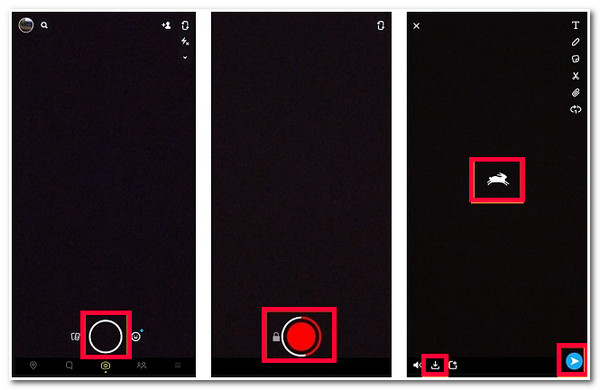
2. Cách làm chậm video trên Snapchat
Ngoài ra, nếu bạn muốn áp dụng hiệu ứng chuyển động chậm cho video của mình để có bài đăng giải trí, hãy thực hiện theo các bước sau đây để thực hiện:
Bước 1Mở ứng dụng Snapchat trên điện thoại thông minh của bạn. Sau đó, ghi lại một snap bằng cách chạm và giữ nút Capture của ứng dụng. Nhả nút nếu bạn đã ghi xong.
Bước 2Sau đó, vuốt sang phải cho đến khi bạn nhìn thấy Hình ảnh con ốc sên, biểu thị hiệu ứng chuyển động chậm của ứng dụng.
Bước 3Sau đó, thiết lập tùy chọn ưa thích của bạn tốc độ video. Khi bạn đã hoàn tất việc thay đổi tốc độ video trên Snapchat theo mong muốn, hãy chạm vào Lưu biểu tượng để tải xuống video của bạn hoặc bạn cũng có thể Chia sẻ trên Snapchat nếu bạn muốn.
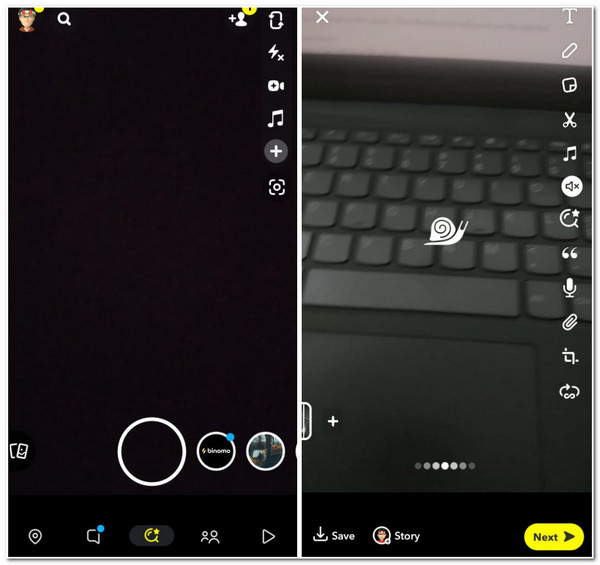
Bây giờ bạn đã biết cách thay đổi tốc độ video trên Snapchat, dù là tăng tốc hay làm chậm, bạn có thể cân nhắc một cách khác sau khi nhận thấy rằng ứng dụng chỉ cho phép bạn sửa đổi tốc độ video nếu là 30 giây. Bạn cũng có thể nhận thấy rằng ứng dụng không cung cấp cho người dùng nhiều tùy chọn chỉnh sửa. Hai điểm này chắc chắn sẽ thúc đẩy bạn tìm một công cụ thay thế cung cấp cho bạn nhiều tùy chọn tuyệt vời hơn để tăng tốc video.
Cách thay thế để thay đổi tốc độ video cho Snapchat với chất lượng cao
Nếu bạn muốn có nhiều tính năng chỉnh sửa hơn những gì Snapchat có thể cung cấp, thì 4Easysoft Total Video Converter công cụ là thứ bạn cần để thay đổi tốc độ video cho Snapchat! Công cụ này được tích hợp Bộ điều khiển tốc độ video, bạn có thể sử dụng để tăng tốc hoặc làm chậm video. Công cụ này hỗ trợ nhiều tùy chọn tốc độ, từ tốc độ chậm nhất (0,125X) đến tốc độ video nhanh nhất (8X). Ưu điểm của công cụ này so với Snapchat là gì? Vâng, công cụ này được trang bị các tùy chọn Tinh chỉnh đầu ra mà bạn có thể sử dụng để nâng cao chất lượng video đã chỉnh sửa của mình để có trải nghiệm xem tuyệt vời! Nếu bạn muốn khám phá thêm về các tính năng nâng cao khác của công cụ này, hãy xem danh sách bên dưới!

Được tích hợp với MV Maker, cho phép bạn thêm các thành phần đồ họa, văn bản, chủ đề, bộ lọc, v.v.
Được trang bị Video Enhancer, có thể cải thiện chất lượng video đã chỉnh sửa của bạn.
Hỗ trợ các tùy chọn tham số có thể tùy chỉnh để sửa đổi chất lượng, độ phân giải, tốc độ khung hình, v.v.
Cung cấp nhiều định dạng video khác nhau để bạn xuất video đã chỉnh sửa; bao gồm MP4, AVI, WMV, v.v.
Bảo mật 100%
Bảo mật 100%
Cách thay đổi tốc độ video Snapchat bằng 4Easysoft Total Video Converter:
Bước 1Tải xuống và cài đặt 4Easysoft Total Video Converter công cụ trên máy tính Windows hoặc Mac của bạn. Sau đó, chọn Hộp công cụ tab và nhấp vào Bộ điều khiển tốc độ video tính năng.

Bước 2Sau đó đánh dấu vào Thêm vào nút để nhập video bạn muốn sửa đổi tốc độ. Sau đó, nếu bạn muốn tăng tốc, hãy chọn tùy chọn tốc độ ưa thích của bạn trong khoảng từ 1,25X đến 8X. Nếu không, bạn có thể chọn tùy chọn cụ thể từ 0,75X đến 0,125X nếu bạn muốn làm chậm nó lại. Theo cách này, bạn có thể dễ dàng thay đổi tốc độ video cho Snapchat.

Bước 3Sau khi bạn đã chọn xong tốc độ video mong muốn, hãy nhấp vào Cài đặt đầu ra nút với Bánh răng biểu tượng. Tại đây, bạn có thể sửa đổi định dạng, độ phân giải, fps và chất lượng đầu ra của mình để có kết quả chất lượng cao. Nếu bạn đã sửa đổi đầu ra của mình xong, hãy đánh dấu vào ĐƯỢC RỒI nút. Sau đó, nhấp vào Xuất khẩu nút để lưu video đã chỉnh sửa và đăng dưới dạng snap trên Snapchat.
Câu hỏi thường gặp về Cách thay đổi tốc độ video trên Snapchat
-
1. Tôi có thể thay đổi tốc độ của video đã ghi trước đó trên Snapchat không?
Có, bạn có thể! Để thực hiện việc này, hãy chạm vào biểu tượng Memories. Chọn tab Camera Roll, chọn video đã ghi mà bạn muốn chỉnh sửa tốc độ, chạm vào biểu tượng ba chấm và chọn tùy chọn Edit Video. Vuốt sang phải cho đến khi bạn thấy các trình điều chỉnh tốc độ và thế là xong!
-
2. Snapchat Speed Modifier có thể cho phép kiểm soát tốc độ và độ chậm trong video của tôi không?
Không. Các hiệu ứng Slo-mo và Fast-phase của tính năng Speed Modifier của Snapchat không cung cấp cho bạn tùy chọn để kiểm soát tốc độ và độ chậm của video. Trong trường hợp này, bạn có thể sử dụng một công cụ thay thế cung cấp cho bạn tùy chọn để kiểm soát tốc độ và độ chậm của video.
-
3. Độ dài video trên Speed Modifier của Snapchat là bao nhiêu?
Snapchat cho phép người dùng nhập video có độ dài tối đa là 60 giây. Trong trường hợp này, bạn cần đảm bảo rằng video bạn muốn chỉnh sửa độ dài phải có độ dài từ 60 giây trở xuống.
Phần kết luận
Vậy là xong! Đó là 3 cách khả thi để thay đổi tốc độ video trên Snapchat và là một công cụ mạnh mẽ. Thông qua tính năng Speed Modifier tích hợp của Snapchat, giờ đây bạn có thể tạo video chuyển động nhanh hoặc chậm thú vị và rút ngắn video dài bằng cách tăng tốc hoặc làm rõ chi tiết bằng cách làm chậm video. Bây giờ, nếu bạn cảm thấy Snapchat đang hạn chế bạn trong việc điều chỉnh tốc độ video, bạn có thể sử dụng 4Easysoft Total Video Converter công cụ như một giải pháp thay thế! Tính năng Video Speed Controller tiên tiến nhưng dễ sử dụng của công cụ này cho phép bạn nhanh chóng điều chỉnh tốc độ video của mình cho dù bạn muốn nó nhanh hơn hay chậm hơn. Hơn nữa, nó hỗ trợ các tùy chọn tinh chỉnh đầu ra mà bạn có thể sử dụng để điều chỉnh chất lượng đầu ra của mình để có trải nghiệm xem tốt hơn nhiều! Nếu công cụ này thu hút sự chú ý của bạn, vui lòng truy cập trang web chính thức của nó ngay hôm nay để tìm hiểu thêm về nó!
Bảo mật 100%
Bảo mật 100%


